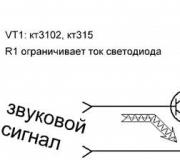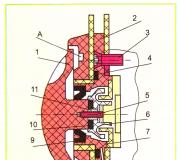Skype làm thế nào để tìm ra thông tin đăng nhập trực tiếp. Có thể khôi phục quyền truy cập bằng đăng nhập không? Cách tìm đăng nhập Skype sau khi đăng ký sẽ được trình bày chi tiết trong hướng dẫn nhỏ này.
Skype messenger là một trong những ứng dụng liên lạc nổi tiếng nhất. Để đăng ký hoặc đăng nhập vào tài khoản Skype, bạn chỉ cần chỉ định tên người dùng và mật khẩu của mình. Phải làm gì nếu vì lý do nào đó mà bạn quên tên người dùng của mình? Điều này thường xảy ra giữa những người dùng có nhiều tài khoản trong Messenger hoặc các mạng xã hội khác, khi bạn có thể bị nhầm lẫn khi đăng nhập. Trong trường hợp này, khôi phục tên người dùng Skype sẽ giúp bạn lấy lại quyền truy cập vào tài khoản của mình.
Đăng nhập Skype là gì
Trước khi ghi nhớ thông tin đăng nhập để truy cập Skype, cần hiểu liệu chúng ta đang thực sự nói về đăng nhập chứ không phải về biệt hiệu, ảnh đại diện hay địa chỉ e-mail. Đăng nhập Skype được sử dụng cho hai mục đích chính - để đăng nhập và xác định một số liên lạc trong dịch vụ tìm kiếm. Do đó, nếu bạn quên thông tin đăng nhập của mình, bạn có thể gặp vấn đề với ủy quyền, và nếu bạn cần nhớ thông tin đăng nhập của người dùng khác, thông tin này sẽ giúp bạn tìm được liên hệ phù hợp, bởi vì có nhiều người trên Internet có cùng địa chỉ và họ.
Cách tìm ra tên người dùng Skype của bạn
Có một số phương pháp để nhắc tên người dùng Skype của bạn. Điều chính là xem xét bạn cần tìm hiểu thông tin đăng nhập ở giai đoạn nào. Nếu bạn đã đăng nhập vào tài khoản của mình, sẽ không khó để tìm ra thông tin đăng nhập Skype. Để làm điều này, chỉ cần làm như sau:
- Tìm biểu tượng người dùng có tên và hình đại diện tiểu sử của họ ở góc trên bên trái. Nhấp vào hình ảnh người dùng.
- Khi menu mở ra, hãy chọn "Tài khoản". Trong trường này, bạn có thể thấy tên người dùng. Trong một số trường hợp, nó có thể giống với lần đăng nhập.
- Nhấp vào biểu tượng tên và chỉnh sửa nó nếu muốn. Nếu tên không khớp với thông tin đăng nhập, thông tin đăng nhập sẽ được giữ nguyên.

Nếu bạn không có thời gian để đăng nhập vào tài khoản của mình, các thao tác sẽ khác:
- Mở trang khôi phục đăng nhập https://login.skype.com/recovery và nhập địa chỉ email mà tài khoản Skype của bạn được liên kết.
- Chờ cho đến khi bạn nhận được thư dịch vụ có mã bảo mật. Thực hiện theo liên kết trực tiếp và nhập các số được chỉ định vào trường.
- Chọn một tài khoản bạn cần từ danh sách tài khoản và đăng nhập vào tài khoản của bạn bằng cách sử dụng dữ liệu được chỉ định.
Cách tìm thông tin đăng nhập của người khác trong Skype
Điều gì xảy ra nếu bạn cần tìm tên hoặc thông tin đăng nhập của một người dùng Skype khác? Phương pháp đơn giản và dễ tiếp cận nhất là nhập tên và họ của người bạn cần vào thanh tìm kiếm. Nếu một số người dùng có cùng tên và họ được đăng ký trong hệ thống, hãy nhìn vào ảnh - chắc chắn bạn có thể tìm thấy người bạn đang tìm kiếm.
Bạn đã lâu không sử dụng tài khoản và quên tên đăng nhập, nhưng bạn cần quay lại Skype? Không thể trả lời yêu cầu của bạn bè: Làm cách nào tôi có thể tìm thấy bạn trên Skype? Những lời khuyên sau đây sẽ được dành cho vấn đề này.
Cách tìm tên người dùng Skype của bạn nếu bạn đã đăng nhập
- Ở đầu cửa sổ tin nhắn, tìm ảnh của bạn và nhấp vào tên bên cạnh ảnh đó.
- Trong cửa sổ xuất hiện, bạn không chỉ có thể xem dữ liệu cá nhân của mình mà còn có thể thực hiện các thay đổi đối với chúng.
- Thông tin đăng nhập bạn đang tìm đối diện với nhãn "Tài khoản".
- Thông tin đăng nhập của bạn cũng có thể được hiển thị trong tiêu đề cửa sổ tin nhắn, nhưng chỉ khi nó trùng với tên có thể thay đổi.

Cách tìm tên người dùng Skype của bạn nếu bạn chưa đăng nhập vào chương trình
- Chúng tôi đến cửa sổ khôi phục dữ liệu, nhập email của chúng tôi liên kết với tài khoản vào ô thích hợp.
- Trong bức thư đã nhận, hãy nhấp vào liên kết được đề xuất. Hãy nhớ rằng liên kết chỉ hoạt động trong 3 giờ.
- Trong cửa sổ mở ra, hãy chọn tài khoản của bạn.
Bạn cũng có thể sử dụng sự trợ giúp của bạn bè Skype của mình và hỏi họ thông tin đăng nhập của bạn như thế nào. Để thực hiện việc này, bạn của bạn cần nhấp chuột phải vào mục nhập của bạn trong sổ địa chỉ và chọn "Xem dữ liệu cá nhân" trong menu ngữ cảnh xuất hiện. Quy trình này có sẵn trên cả máy tính và trên tất cả các loại thiết bị.

Nếu bạn không thể kết nối với bạn bè, bạn sẽ phải vào hệ điều hành và chuyển đến thư mục Skype đã cài đặt. Rất có thể, đường dẫn đến nó sẽ giống như sau: "C: \ Users \ Username \ AppData \ Roaming \ Skype". Nó vẫn chỉ để tìm người cha, tên của người đó sẽ giống như tên đăng nhập của bạn. Để tìm kiếm thư mục mong muốn nhanh hơn, chúng tôi khuyên bạn nên nhập cụm từ sau "% APPDATA% \ Skype" vào trường chức năng "Chạy".
Đăng nhập Skype phục vụ hai việc: đăng nhập vào tài khoản của bạn và làm biệt hiệu để người dùng khác liên hệ với bạn. Nhưng, thật không may, một số người quên thông tin đăng nhập của họ, trong khi những người khác hoàn toàn không biết đó là gì khi họ được yêu cầu cung cấp thông tin liên lạc của họ để liên lạc. Hãy cùng tìm hiểu nơi bạn có thể xem thông tin đăng nhập Skype của mình.
May mắn thay, không phải lúc nào bạn cũng cần nhập thông tin đăng nhập để đăng nhập vào tài khoản Skype của mình. Nếu bạn đã đăng nhập vào tài khoản này trên một máy tính cụ thể, thì rất có thể, trong lần khởi động Skype tiếp theo, bạn sẽ tự động đăng nhập vào tài khoản này mà không cần nhập tên người dùng và mật khẩu. Điều này sẽ kéo dài cho đến khi bạn đăng xuất thủ công khỏi tài khoản của mình. Có nghĩa là, có khả năng cao, ngay cả khi không biết hoặc không nhớ tên người dùng của chính mình, bạn vẫn có thể truy cập vào tài khoản của mình.
Nhưng nó không thể tiếp tục như thế này mãi được. Thứ nhất, một ngày đẹp trời, chương trình vẫn có thể yêu cầu bạn nhập tên người dùng và mật khẩu (khi nhập từ máy tính khác, điều này nhất thiết sẽ xảy ra), và thứ hai, cho đến khi bạn cung cấp tên người dùng của mình từ Skype, không người dùng nào khác có thể để liên hệ với bạn. Làm sao để?
Cần lưu ý rằng, tùy thuộc vào quy trình đăng ký cụ thể của bạn, thông tin đăng nhập có thể tương ứng với hộp thư của bạn đã nhập trong quá trình đăng ký, nhưng có thể không tương ứng với hộp thư đó. Bạn cần xem thông tin đăng nhập trực tiếp trong chương trình Skype.
Bạn có thể tìm ra tên người dùng của mình trong Skype 8 trực tiếp bằng cách đăng nhập vào tài khoản của bạn hoặc thông qua một hồ sơ khác, nếu bạn không thể đăng nhập vào tài khoản của mình. Tiếp theo, chúng ta sẽ xem xét kỹ hơn từng phương pháp này.
Trước hết, hãy xem cách tìm thông tin đăng nhập trong tài khoản của bạn.


Phương pháp 2: Xem thông tin đăng nhập từ một hồ sơ khác
Nếu bạn không thể đăng nhập vào tài khoản của mình do mất thông tin đăng nhập, bạn có thể yêu cầu một trong những người bạn của mình xem tài khoản đó trong hồ sơ Skype của bạn.


Tìm tên người dùng của bạn trong Skype 7 trở xuống
Theo những cách tương tự, bạn có thể tìm ra tên người dùng của mình trong Skype 7. Ngoài ra, có một tùy chọn hành động bổ sung sẽ giúp bạn tìm ra thông tin cần thiết thông qua Windows Explorer... Tất cả những phương pháp này sẽ được thảo luận dưới đây.
Phương pháp 1: Xem thông tin đăng nhập của người dùng được ủy quyền

Phương pháp 2: Làm thế nào để tìm ra đăng nhập nếu đăng nhập không được?
Tuy nhiên, điều gì sẽ xảy ra nếu bạn đã gặp sự cố và không thể đăng nhập vào tài khoản Skype của mình vì bạn không nhớ tên tài khoản của mình? Trong trường hợp này, có một số tùy chọn để giải quyết vấn đề.

Tuy nhiên, phương pháp này sẽ chỉ hữu ích nếu bạn có thể liên hệ với những người có tên trong danh bạ. Nhưng, điều gì sẽ xảy ra nếu bạn luôn giữ liên lạc với họ chỉ qua Skype? Có một cách để tìm ra thông tin đăng nhập mà không cần liên hệ với bên thứ ba. Thực tế là khi người dùng lần đầu tiên đăng nhập vào một tài khoản nhất định trong Skype, một thư mục sẽ được hình thành trên đĩa cứng của máy tính trong một thư mục đặc biệt, tên của thư mục đó là tên tài khoản của người đã nhập. Trong phần lớn các trường hợp, thư mục này được lưu trữ tại địa chỉ sau:
C: \ Users \ (Windows Username) \ AppData \ Roaming \ Skype
Có nghĩa là, để truy cập thư mục này, bạn sẽ cần phải chèn tên người dùng của mình vào biểu thức này trong Windows OS và chuyển nó vào thanh địa chỉ "Nhà thám hiểm".


Tuy nhiên, cả hai phương pháp được mô tả ở trên (liên hệ với bạn bè và xem danh bạ hồ sơ) sẽ chỉ hoạt động nếu bạn nhớ mật khẩu của mình. Nếu bạn không nhớ mật khẩu, thì việc chỉ biết đăng nhập sẽ không giúp bạn vào tài khoản Skype của mình một cách chuẩn. Tuy nhiên, trong tình huống này, vẫn có một lối thoát, nếu bạn nhớ số điện thoại hoặc địa chỉ e-mail mà bạn đã nhập khi đăng ký chương trình này.

Phiên bản di động của Skype
Nếu bạn thích sử dụng phiên bản di động của Skype, có sẵn cả hai, thì bạn có thể tìm thông tin đăng nhập của mình trong đó theo cách gần giống như trong chương trình PC đã cập nhật - từ hồ sơ của chính bạn hoặc của người khác.
Phương pháp 1: hồ sơ của bạn

Phương pháp 2: hồ sơ bạn bè
Rõ ràng, người dùng thường tự hỏi mình câu hỏi làm thế nào để tìm ra tên người dùng của họ trong Skype khi họ chỉ đơn giản là không nhớ nó, có nghĩa là họ không thể đăng nhập vào ứng dụng. Trong trường hợp này, điều duy nhất có thể làm là yêu cầu giúp đỡ bất kỳ người nào trong danh sách liên hệ của bạn mà bạn giữ liên lạc ở một nơi nào đó khác ngoài Skype - yêu cầu họ xem tên người dùng của bạn trong chương trình này.
Ghi chú: Nếu bạn biết email và mật khẩu tài khoản Microsoft của mình, hãy thử sử dụng thông tin đó để đăng nhập vào Skype - công ty đã hợp nhất các cấu hình này từ lâu.

Phần kết luận
Như bạn có thể thấy, có khá nhiều cách để tìm ra tên người dùng của bạn, nếu bạn không biết hoặc đã quên. Việc lựa chọn một phương pháp cụ thể phụ thuộc vào việc bạn đang ở một trong ba trường hợp: bạn có thể đăng nhập vào tài khoản của mình; không thể đăng nhập vào tài khoản của bạn; ngoài việc đăng nhập, họ cũng quên mật khẩu. Trong trường hợp đầu tiên, vấn đề được giải quyết theo cách cơ bản, trong khi ở trường hợp sau, nó là khó khăn nhất.

Trên thực tế, người dùng từ lâu đã được khuyến khích đăng ký Skype bằng tài khoản Microsoft, nhưng đồng thời, hình thức đăng ký cũ vẫn tiếp tục tồn tại. Tuy nhiên, hiện tại khi truy cập trang đăng ký tài khoản Skype, nó được chuyển đến trang đăng ký tài khoản Microsoft.
Vâng, vì bây giờ chúng ta chỉ nên sử dụng tài khoản Microsoft, hãy thử thu thập danh sách những ưu điểm và nhược điểm của sự đổi mới này:
| Thuận lợi | nhược điểm |
|---|---|
|
Xác thực hai yếu tố Tài khoản Microsoft hỗ trợ chức năng xác thực hai yếu tố và do đó, những người dùng độc hại trên thực tế sẽ không thể hack tài khoản. |
Ẩn danh Nếu trước đây có thể đăng ký tài khoản mà không cần xác nhận bất kỳ dữ liệu nào, thì bây giờ bắt buộc phải chỉ định dữ liệu đáng tin cậy. |
|
Bảo vệ khỏi "nhân bản" Giờ đây, những kẻ tấn công sẽ không thể tạo "bản sao" chỉ đơn giản bằng cách đăng ký tài khoản với thông tin đăng nhập của nạn nhân tương tự và đóng giả là một người khác. |
Nhiều tài khoản Với một địa chỉ email, bạn chỉ có thể tạo một tài khoản, khi trước đó nhiều tài khoản có thể đăng ký một email. |
|
Truy cập khôi phục Vì tính chính xác của dữ liệu được kiểm tra trong quá trình đăng ký, nên việc khôi phục quyền truy cập vào tài khoản của bạn trong trường hợp mất mật khẩu sẽ dễ dàng hơn. |
Dễ dàng đăng ký và ủy quyền Trước đây, không cần phải đợi thư có mã gồm bốn chữ số để xác nhận dữ liệu và trong quá trình ủy quyền, một tên người dùng và mật khẩu ngắn đã được nhập. |
Rất có thể danh sách có thể được bổ sung, tuy có thể bỏ sót đôi điều, nhưng rất mong được sự giúp đỡ của bạn đọc. Cũng rất thú vị khi biết bạn nghĩ gì về sự đổi mới này? Bạn thích phương pháp nào hơn, cũ (đăng ký tài khoản Skype) hay mới (đăng ký tài khoản Microsoft)?
Nhân tiện, vì biểu mẫu đăng ký cũ đã bị hủy bỏ, tôi thấy trên Internet có nhiều câu hỏi liên quan đến vấn đề này. Bạn có thể đọc câu trả lời cho chúng dưới đây:
Đăng nhập Skype mới được tạo như thế nào?
Nếu tùy chọn "Đăng ký Skype bằng số điện thoại" được chọn, thì thông tin đăng nhập sẽ là một mã băm của số điện thoại và sẽ trông giống như sau: live: 1234567890abcdef. Nhân tiện, việc băm được sử dụng rất tốt, vì số điện thoại không được tiết lộ.Nếu không, khi bạn chọn tùy chọn "Đăng ký Skype bằng địa chỉ email", thông tin đăng nhập sẽ khớp với tên người dùng của email (nằm trước dấu "@"). Tuy nhiên, nếu thông tin đăng nhập như vậy đã tồn tại trong hệ thống, sau đó nó sẽ được thêm vào thông tin đăng nhập. "_X", trong đó X là số tài khoản. Đó là, nếu bạn đăng ký một tài khoản mới với email " [email được bảo vệ]"thì thông tin đăng nhập sẽ là" live: vasya_1 ".
Làm thế nào để đăng nhập vào Skype mà không cần đăng nhập?
Trong trường "Tên người dùng", tùy thuộc vào phương pháp đã chọn, hãy nhập địa chỉ e-mail hoặc số điện thoại được chỉ định trong khi đăng ký.Làm thế nào họ sẽ tìm thấy tôi trên Skype?
Nếu trong quá trình đăng ký, bạn đã cung cấp địa chỉ email, hãy thông báo cho người đối thoại của bạn - anh ta nên sao chép email vào thanh tìm kiếm và nhấn Enter.Hướng dẫn này sẽ cho bạn biết về hai điểm liên quan đến đăng nhập Skype: nếu bạn quên tên người dùng của mình, cũng như nếu bạn cần tìm tên người dùng của một người bằng cách sử dụng dữ liệu mà bạn đã biết (tên đầy đủ, v.v.)... Tôi sẽ cho bạn biết một số điều nhỏ sẽ giúp bạn hiểu cách tìm ra tên người dùng Skype của mình.
Trong bài viết tôi sẽ mách bạn những cách từ dễ nhất đến khó nhất và do đó bạn nên bắt đầu đọc các bài báo trước để không mất nhiều thời gian đọc những thông tin này.
Nếu bạn tự động đăng nhập vào Skype
Nếu bạn cần tìm thông tin đăng nhập từ Skype khi nó tự động khởi động khi bạn bật máy tính, thì bạn sẽ không mất nhiều thời gian để tìm ra thông tin đăng nhập của mình.
Vì vậy, Skype đã tải xong, hãy mở nó và nhấp vào khu vực bên trái, nơi bạn cho biết trạng thái của mình. Thông tin tài khoản của bạn sẽ xuất hiện ở bên phải và thông tin đăng nhập của bạn sẽ được chỉ ra ở dòng trên cùng.
Nếu Skype không tự động tải, chẳng hạn như trên máy tính tại nhà của bạn, bạn có thể sử dụng một máy tính khác để nó tự động bật. Tất nhiên, điều này là với điều kiện bạn sử dụng một số thiết bị có cài đặt Skype.
Chúng tôi tìm thấy một thông tin đăng nhập trên máy tính
Phương pháp này phù hợp với những người dùng đã đăng nhập vào Skype của họ từ máy tính hoặc máy tính xách tay. Vì vậy, nếu bạn có một thiết bị mà bạn đã đăng nhập vào Skype, hãy mở máy tính của bạn và truy cập C: \ Users \ Alexander \ AppData \ Roaming \ Skype. Trong thư mục này, bạn sẽ tìm thấy một thư mục có tên là tên người dùng của bạn.
Thư mục này cũng có thể được mở theo cách khác: "Start" - "Run" - enter % APPDATA% \ Skype và nhấn Enter.
Trong trường hợp bạn đã cài đặt lại Windows hoặc không có quyền truy cập vào máy tính này, thì phương pháp này sẽ vô ích đối với bạn, vì vậy hãy chuyển sang cách tiếp theo.
Đăng nhập được viết trong thư khi khôi phục mật khẩu
Nếu phần mềm skype chưa được tải xuống và cài đặt trên máy tính của bạn, bạn sẽ phải truy cập trang web chính thức của skype. ... Tôi đã nói về cách cài đặt Skype trong bài viết: "". Để tìm ra tên người dùng Skype của riêng bạn, nhưng đã quên trước đó, bạn cần nhấp vào "Đăng nhập" (nằm ở trên cùng bên phải trên trang web chính thức), sau đó nhấp chuột trái một lần vào liên kết có tên "Quên tên người dùng Skype của bạn".
Bạn cũng có thể sử dụng tài khoản Facebook và tài khoản Microsoft để đăng nhập vào tài khoản của mình.
Tiếp theo, nhập thư của bạn, mà bạn đã chỉ định khi đăng ký tài khoản Skype và nhấp vào nút "Gửi". Một email sẽ được tự động gửi đến địa chỉ email được đính kèm với tên người dùng Skype của bạn (tức là e-mail), chứa tất cả các hướng dẫn bổ sung cần thiết để khôi phục tên người dùng đã quên trước đó.
Để hoàn tất việc khôi phục tên người dùng Skype bị quên thành công, bạn cần đăng nhập vào hộp thư của mình và tiếp tục khôi phục mật khẩu. Sau khi nhấp vào liên kết, một trang sẽ mở ra trong trình duyệt, trang này sẽ cho biết tên người dùng Skype đã quên trước đó của bạn. Thủ tục này thường được sử dụng để khôi phục mật khẩu của bạn, nhưng như bạn thấy, bạn cũng có thể sử dụng nó để tìm ra tên người dùng Skype của mình.
Lọc email
Ví dụ: nếu bạn sử dụng chương trình Mozilla Thunderbird hoặc một dịch vụ mà bạn có thể lọc các chữ cái, thì bạn có thể thử tìm các chữ cái đến từ bộ phận hỗ trợ của Skype.
Nếu bạn chưa sử dụng các chương trình khách để làm việc với thư, thì tôi khuyên bạn nên theo liên kết và tự làm quen với các cài đặt và ưu điểm của các chương trình đó: "". Bây giờ tôi sẽ đưa ra một ví dụ về cách bạn có thể tạo một bộ lọc từ. Ví dụ, chúng ta cần tìm các chữ cái có chứa từ Skype, qua đó chúng ta sẽ tìm thấy các chữ cái cũ trong đó tên người dùng của bạn có thể đã được viết.
Vì vậy, hãy chọn thư của bạn ở bên trái (nếu có nhiều thư trong số họ), sau đó nhập "skype" ở trên cùng bên phải. Trong hình ảnh bên dưới, bạn có thể thấy chương trình đã lọc các email và tìm thấy một số email có chứa từ Skype.

Bây giờ bạn cần phải đi vào những bức thư này và xem nội dung của chúng. Dưới đây, tôi đã cho bạn xem ảnh chụp màn hình đăng nhập Skype của tôi. Khi tôi khôi phục mật khẩu, thông báo này đã được gửi sau toàn bộ quy trình.
Kết luận: nếu bạn đã khôi phục mật khẩu, thì có lẽ có một thông báo trong thư của bạn, trong đó bạn có thể thấy thông tin đăng nhập từ Skype.

Tôi đã nói về khôi phục mật khẩu trong bài viết: "".
Dịch vụ hỗ trợ Skype để tìm ra tên người dùng của bạn
Ở trên, nó đã được mô tả cách tìm tên người dùng của bạn trong Skype, cũng như tìm người dùng trong hệ thống Skype. Nhưng nếu điều này không giúp được bạn, thì hãy sử dụng phần này của bài viết. Trang web chính thức có một danh sách các tài nguyên mà bạn có thể tìm đến để làm rõ bất kỳ vấn đề nào. Điều quan trọng là phải hiểu rằng đây không phải là một chiếc đũa thần và có thể mất một lúc để nhận được sự giúp đỡ.
Có một khoảnh khắc khó chịu - giao diện trang web sẽ bằng tiếng Anh. Nhưng nếu bạn cần một đăng nhập cũ mà bạn không thể nhớ, thì tôi nghĩ rằng vấn đề này sẽ không phải là một bức tường cho bạn trong việc giải quyết nó.
Tìm kiếm thông tin đăng nhập của đúng người
Để bổ sung cho bài viết, tôi sẽ cho bạn biết ngắn gọn cách tìm thông tin đăng nhập Skype của một người khi tìm kiếm. Bạn cũng có thể sử dụng phương pháp này khi quên tên người dùng Skype của chính mình! Trước hết, tải xuống chương trình và cài đặt nó trên máy tính của bạn. Liên kết đến bài viết về cài đặt Skype ở trên.
Sau khi cài đặt chương trình, hãy truy cập Skype bằng cách nhập mật khẩu và tên người dùng của bạn. Ở bên trái, bạn sẽ thấy một cửa sổ với các liên hệ (tất cả các liên hệ hiện có được chia thành 2 nhóm: danh bạ và gần đây). Ngay phía trên các cột có địa chỉ liên hệ, bạn có thể tìm thấy một dòng tìm kiếm có hình kính lúp nhỏ và tên "Tìm kiếm". Đây là nơi bạn phải nhập thông tin đã biết về người bạn sắp tìm vào hệ thống Skype.
Trước khi bắt đầu tìm kiếm, hãy nhấp vào nút của người đàn ông nhỏ bé có dấu cộng và trên thanh tìm kiếm nhập tên đầy đủ và / hoặc địa chỉ email của người bạn đang tìm kiếm.

Ngay sau khi bạn đã tìm thấy tên Skype của người được yêu cầu, hãy nhấp chuột trái vào nó và nhấp chuột phải vào "Thêm vào danh sách liên hệ". Để biết thêm chi tiết về cách tìm kiếm địa chỉ liên hệ trong hệ thống Skype, tôi đã nói trong: "".
Nếu bạn gặp lỗi khi đăng nhập vào Skype: